Comment copier lintégralité du lien sur Safari iPhone

Découvrez comment copier tous les liens ouverts sur Safari pour iPhone grâce à iOS 15, simplifiant le partage et l
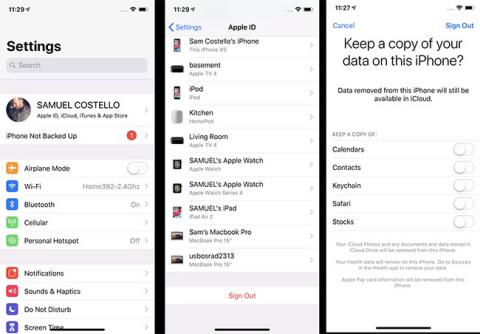
Bien que la plupart des gens utilisent cette fonctionnalité tout le temps, vous souhaiterez peut-être désactiver iCloud sur votre iPhone. C'est assez simple, mais gardez à l'esprit que la désactivation d'iCloud peut avoir un impact considérable sur la façon dont vous utilisez votre iPhone.
Comment désactiver iCloud sur iPhone
Suivez ces étapes pour désactiver iCloud sur iPhone.
Remarque : les instructions de cette section s'appliquent aux appareils exécutant iOS 10.3 ou une version ultérieure :

Comment désactiver iCloud sur iPhone
1. Appuyez sur l' application Paramètres pour l'ouvrir.
2. Appuyez sur votre nom en haut de l' écran Paramètres.
3. Faites défiler vers le bas de l'écran. Cliquez sur Se déconnecter.
4. Entrez votre identifiant Apple lorsque vous y êtes invité, puis appuyez sur Désactiver. Cette étape désactivera Localiser mon iPhone , ce que vous devez faire avant de désactiver iCloud.
5. Ensuite, sélectionnez les données dont vous souhaitez conserver une copie sur cet iPhone. Déplacez le curseur sur la position bleue On pour les calendriers, les contacts, le trousseau, Safari et/ou les actions .
6. Ensuite, cliquez sur Déconnexion dans le coin supérieur droit.
7. Cliquez à nouveau sur Se déconnecter et vous serez enfin déconnecté d'iCloud.
Remarque : N'oubliez pas que vous déconnecter d'iCloud signifie également vous déconnecter de Find My iPhone , FaceTime et iMessage. Vous pouvez activer FaceTime et iMessage séparément et utiliser un numéro de téléphone avec eux au lieu d'un compte iCloud. La fonctionnalité Localiser mon iPhone nécessite qu'iCloud soit activé.
Comment désactiver iCloud sur iPhone sous iOS 10.2 ou version antérieure
Les étapes pour désactiver iCloud dans iOS 10.2 et versions antérieures sont un peu différentes :
1. Cliquez sur Paramètres.
2. Appuyez sur iCloud.
3. Cliquez sur Se déconnecter.
4. Dans la fenêtre qui apparaît, appuyez sur Supprimer de mon iPhone .
5. Sélectionnez les données dont vous souhaitez conserver une copie sur votre iPhone.
6. Entrez votre identifiant Apple lorsque vous y êtes invité.
7. Cliquez sur Désactiver pour désactiver iCloud.
Comment désactiver les fonctionnalités iCloud individuelles sur iPhone
Que faire si vous ne souhaitez pas désactiver tout iCloud, mais seulement certaines de ses fonctionnalités ? Vous pouvez également le faire en suivant ces étapes :
1. Cliquez sur Paramètres.
2. Sur iOS 10.3 ou version ultérieure, appuyez sur votre nom. Sur iOS 10.2 et versions antérieures, ignorez cette étape.
3. Appuyez sur iCloud.
4. Sur l'écran répertoriant toutes les fonctionnalités iCloud, désactivez les fonctionnalités que vous ne souhaitez pas utiliser en déplaçant leur curseur sur la position blanche Désactivée .
5. Pour certaines fonctionnalités, telles que Photos , vous devrez appuyer sur les menus pour afficher d'autres options utiles. Déplacez les curseurs sur la position blanche Off pour les désactiver si nécessaire.
Découvrez comment copier tous les liens ouverts sur Safari pour iPhone grâce à iOS 15, simplifiant le partage et l
Découvrez comment désactiver la caméra sur iPhone ou iPad grâce à la fonctionnalité Screen Time. Protégez votre vie privée et gérez vos applications facilement.
Apprenez à utiliser la fonctionnalité « Écouter la page » de Safari sur iPhone et iPad pour écouter des articles facilement.
Découvrez comment créer un mémoji du Père Noël sur iPhone en utilisant des options de personnalisation innovantes et amusantes.
Apprenez à désactiver la lecture automatique des vidéos sur Safari iPhone. Cet article vous fournit des étapes claires et utiles pour configurer cette option.
Découvrez comment atténuer la barre de dock sur iPhone à partir de iOS 15, en réduisant la transparence pour une couleur harmonisée avec votre fond d
Découvrez comment vos AirPods peuvent vous notifier automatiquement des appels entrants et des messages sur votre iPhone grâce à des fonctionnalités utiles.
Découvrez l
Lors de la mise à niveau vers iOS 16, l'application Mail sur iOS 16 sera mise à jour avec la possibilité de rappeler les e-mails lorsqu'ils sont envoyés avec une heure sélectionnable.
iOS 16 propose de nombreuses fonctionnalités pour personnaliser l'écran de verrouillage de l'iPhone. Et l'image de l'écran de verrouillage de l'iPhone a également la possibilité de recadrer l'image directement, en ajustant la zone de l'image à votre guise.








